Excel дозволяє використовувати багато спеціальних функцій, які можна застосовувати обчисленнях. Функції розподілені за категоріями.
Фінансові функції дозволяють користувачу значно полегшити процес планування і аналізу фінансово-господарської діяльності підприємства та вирішити багато проблем, наприклад при інвестуванні засобів. Більшість фінансових функцій стають доступними лише після завантаження пакету аналізу. Серед фінансових функцій можна визначити три блоки функцій, які використовуються відповідно для обчислення амортизації, рентних платежів та доходів від цінних паперів.
Використання статистичних функцій полегшує користувачу статистичний аналіз даних. Основу статистичного аналізу складає дослідження сукупностей та вибірок. Вибірка являє собою підмножину сукупностей. Крім цього, багато статистичних функцій Excel призначені для аналізу ймовірності.
Логічні функції в Excel в основному використовуються для перевірки умов, вибору варіантів та створення логічних виразів. Наприклад, коли подальше розв'язання формули залежить від вмісту комірок із вхідною інформацією, використовується функція перевірки умови ЕСЛИ.
Найпопулярніша група функцій, що використовуються в Excel, – це математичні та тригонометричні функції. Аргументами даних функцій найчастіше виступають числові значення.
Крім вищезгаданих, у Excel можна використовувати функції для роботи з даними типу дата і час, функції для роботи з адресами комірок та масивами, функції роботи з базами даних, функції роботи з текстом і текстовою інформацією, функції інформаційного характеру. Також користувач може створювати свої функції, задаючи їм певні характеристики.
Аргументи функції вказують в дужках після її назви. Вираз для функції можна ввести повністю з клавіатури. Часом використовують вказівник миші для вводу адрес комірок, дані з яких повинні ввійти як аргументи функції. Аргументами функцій можуть бути адреси як суміжних, так і несуміжних діапазонів, адреси несуміжних комірок відокремлюються крапкою з комою.
Робота з майстром функцій
Найпростішим способом введення функції є застосування спеціальної програми – майстра функцій. Ця програма значно полегшує спосіб створення формули та зменшує ймовірність введення помилки при створенні потрібного виразу. Крім того, майстер функцій допомагає зорієнтуватися у правильності вибору аргументів та слідкує за коректністю введення формул.
При роботі з функціями виникає потреба у дотриманні правильного задання назви функцій та її синтаксису.
У Excel є панель формул. Вона призначена для полегшення роботи з функціями. Для того щоб запустити цю панель, потрібно клацнути вказівником миші по кнопці  рядка формул. У результаті цього під рядком формул з'явиться сіра область, на якій знаходяться дві кнопки: ОК та Отмена. Для вибору функції, призначено список у лівій частині рядку формул. Цей список містить імена десяти функцій, які використовувалися найближчим часом (мал. 2.10). Якщо потрібної функції у списку немає, користувач повинен вибрати Елемент Другие функции... цього списку, в результаті чого відкриється діалогове вікно майстра функцій (мал. 2.11). (Програму Мастер функций можна викликати також за допомогою кнопки
рядка формул. У результаті цього під рядком формул з'явиться сіра область, на якій знаходяться дві кнопки: ОК та Отмена. Для вибору функції, призначено список у лівій частині рядку формул. Цей список містить імена десяти функцій, які використовувалися найближчим часом (мал. 2.10). Якщо потрібної функції у списку немає, користувач повинен вибрати Елемент Другие функции... цього списку, в результаті чого відкриється діалогове вікно майстра функцій (мал. 2.11). (Програму Мастер функций можна викликати також за допомогою кнопки  стандартної панелі інструментів або команди меню Вставка => Функция.)
стандартної панелі інструментів або команди меню Вставка => Функция.)
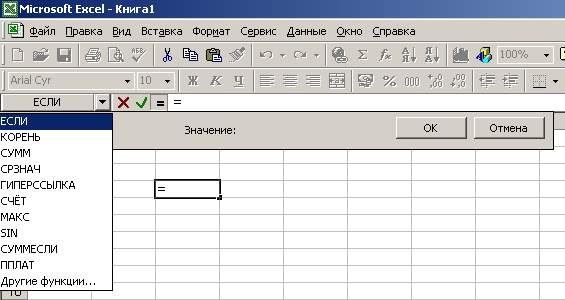
Мал. 2.10. Вигляд екрану з панеллю формул
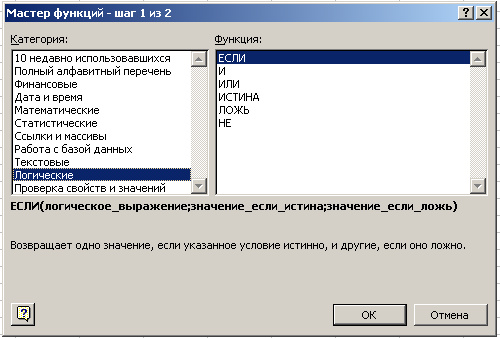
Мал. 2.11. Діалогове вікно майстра функцій
Зауваження. З усіма категоріями функцій та параметрами аргументів можна ознайомитись в довідковій системі Excel.
Користувачеві потрібно вибрати категорію, до якої належить функція, а в полі Функция – вибрати назву конкретної функції. У нижній частині вікна майстра відображено короткий опис зазначеної функції та її синтаксис. Після вибору функції натисніть кнопку ОК, щоб можна було повернутися на панель формул та задати аргументи. Програма допомагає користувачу задати аргументи за допомогою наступного вікна майстра.
Розглянемо другий крок майстра на прикладі функції ЕСЛИ. У результаті виконання першого кроку програми майстра функцій на екрані з'явиться діалогове вікно, зображене на мал. 2.12.
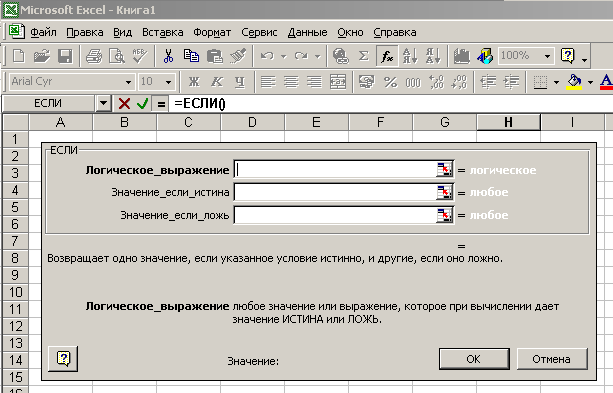
Maл. 2.12. Вигляд панелі формул для функції ЕСЛИ
Відповідно до синтаксису функції, на панелі формул відкривається певна кількість полів для введення аргументів. У ролі аргументів можна використовувати числові значення, адреси чи імена комірок та діапазонів. Після введення аргументу справа від поля введення відображається значення із вказаної комірки. Після введення аргументів в нижній частині поля формул відображається проміжне значення.
Якщо панель формул закриває робочу область, користувач може мінімізувати це вікно. Для цього потрібно клацнути на кнопці  мінімізації вікна, внаслідок чого вікно зменшиться до розмірів поля введення. Повторне клацання по кнопці мінімізації приведе до відновлення попередніх розмірів вікна панелі формул. Вводити аргументи можна як з клавіатури, так і за допомогою вказівника миші.
мінімізації вікна, внаслідок чого вікно зменшиться до розмірів поля введення. Повторне клацання по кнопці мінімізації приведе до відновлення попередніх розмірів вікна панелі формул. Вводити аргументи можна як з клавіатури, так і за допомогою вказівника миші.
Панель формул значно прискорює введення складних формул, які складаються з декількох вкладених.
При обчисленнях часто використовують вкладені функції, тобто функції, в яких аргументами є інші функції. При обчисленні вкладених функцій першою виконується функція у внутрішніх дужках.
 2015-06-28
2015-06-28 718
718








